Hirdetés
Táblázat létrehozásakor az egyik legjobb módszer a sablon használatához. Függetlenül attól, hogy családi költségvetésre, vállalati számlára vagy akadémiai naptárra vonatkozik, a sablon megadja az adatainak alapját.
Ha Microsoft Excel-et használ, akkor ezt valószínűleg már tudja webhelyek sablonokkal 3 kiváló webhely ingyenes dokumentumsablonokhozAhelyett, hogy új dokumentumot hozna létre a semmiből, inkább egy testreszabható sablonnal kell kezdenie. Keressen ingyenes professzionális sablonokat ezen webhelyek egyikén. Olvass tovább könnyen megtalálható. De mi van a Google Táblázatokkal? A Google keresés során az eredmények korlátozottaknak tűnnek. Valójában azonban több lehetősége van, mint valószínűleg rájössz.
1. Nézze meg a beépített sablonokat
Mielőtt elkezdené az internetes keresést, vessen egy pillantást a praktikus beépített sablonokra, amelyeket a Google Táblázatok kínálnak.
Nyissa meg a A Google Táblázatok weboldala és jelentkezzen be a fiókjába. A tetején láthatja a Sablon galéria
mellette lévő nyilakkal, amelyek lehetővé teszik az összes sablon megtekintését. Ezután böngészhet a Munka, Személyes, Projektmenedzsment és Oktatás kategóriák szerint. Míg a kategóriák megkönnyítik a böngészést, használhat bármilyen sablont, amely rendelkezik a szükségesvel.
Kattintson a kívánt sablonra, és közvetlenül a saját böngésző lapjára fog megjelenni. Észre fogja venni, hogy ha a sablon egynél több lapot tartalmaz, beépített képleteket tartalmaz vagy formázott mezőket tartalmaz, akkor az összes elkészítésre vár.
Ezután csak kezdje hozzá a saját adatait. Ne feledje, hogy a sablon minden területét a teljes rugalmasság érdekében szerkeszthetjük, és a módosítások érdekében az összes módosítás automatikusan mentésre kerül a Google Drive-ba.
2. Töltse le további sablonokat kiegészítőkkel
Ha a beépített sablonok nem adják meg azt, amit szeretne, vagy csak további lehetőségeket szeretne, próbálkozzon ezekkel a Google Táblázatok kiegészítőivel.

A Vertex42-től, amely egy népszerű sablon webhely, ez a kiegészítő számos lehetőséget kínál. A telepítés után nyisson meg egy táblázatot, bármely táblázatot, majd kattintson az OK gombra Kiegészítői a felső menüből. Választ Sablongaléria> Böngészés a sablonokban. Ezután számos különféle kategórián belül sokféle sablont fog látni, és meg fogja számolni, hány sablon van mindegyikben.
Kattintson egy sablonra, nyomja meg a Másolás a Google Drive-ba gombra, majd kattintson az OK gombra Fájl megnyitása. Ezután a sablon új böngésző lapon nyílik meg az induláshoz.

A Spreadsheet123-ból, amely egy másik nagyszerű sablonhely, ez a kiegészítő ugyanúgy működik, mint a Template Gallery. Telepítse, majd nyisson meg egy táblázatot és kattintson a gombra Kiegészítői hogy hozzáférhessen hozzá. választ Sablon tároló> Böngészés a sablonokban.
Ezután egy tucat kategóriával nyitott ablakblakot lát. A sablon lehetőségei kissé korlátozottabbak ezzel a kiegészítővel, mint a fenti. Mégis jó választást kap, és megnézheti sablonok a Google Dokumentumokhoz 6 Google Docs Folytatás sablonok az összes stílushoz és beállításhozAz önéletrajz sablonnal történő elindítása segíthet abban, hogy helyrehozza. Összeállítottuk a legjobb Google Dokumentumok folytatási sablonokat. Ingyenes és könnyen beállítható. Olvass tovább ha azt is használja.
Kattintson ismét egy sablonra, nyomja meg a Másolás a Google Drive-ba gombra, majd kattintson az OK gombra Fájl megnyitása. Ezután készüljön fel adatainak hozzáadására, amikor a sablon új böngésző lapon nyílik meg.
Csakúgy, mint a Google Táblázatokba beépített sablonok, ezek átviszik az összes lapot, képletet és formázást az Ön számára.
3. Használja az Excel sablonokat a Google Táblázatokban
Lehet, hogy amikor a Google Táblázatok sablonokat keres, akkor a Microsoft Excel mintáival találkozik, és folytatja a keresést. De megnyithatja és használhatja az Excel sablonokat a Sheets alkalmazásban. Rendkívül egyszerű.
Ha nincs asztali alkalmazás az interneten található sablon letöltéséhez, akkor csak mentse a számítógépére vagy a Google Drive-ra. És ha véletlenül már elment egy táblázatkezelő sablont, akkor egy lépéssel előre.
Ezután lépjen a Google Táblázatok webhelyére, és jelentkezzen be. Nyisson meg egy üres táblázatot a megjelölt pluszjelre kattintva Üres a sablon galéria tetején. Ezután kattintson a gombra fájl a menüből, majd Nyisd ki. A felbukkanó ablakban van néhány lehetőség a sablonfájl megnyitásához.
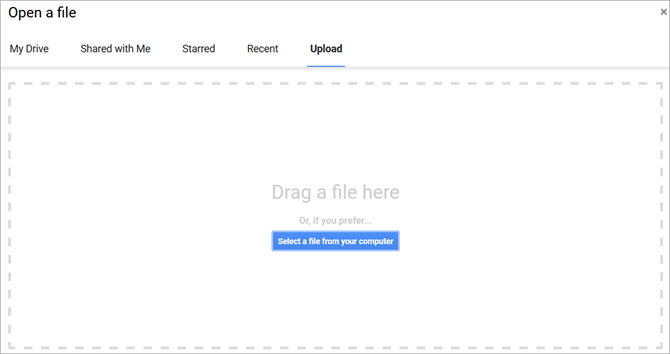
Ha a sablont a számítógépére mentette, kattintson a Feltöltés fület. Ezután húzza a fájlt a mappájából az ablakra, vagy kattintson a Válasszon fájlt a számítógépéről gombbal keresse meg a helyét.
Ha a sablont a Google Drive-ba mentette, kattintson a Saját meghajtóm fület. Ezután keresse meg a fájlt, és válassza ki.
Internetkapcsolatától függően csak másodpercekig tarthat, amíg a fájl betöltődik. Amikor megnyílik, megkezdheti az adatok hozzáadását. Lehet, hogy megtalálja a tökéletes sablont, mert az Excel rendelkezik jobb sablonok kínálata A legjobb termelékenységi sablonok a Microsoft Excel számára a dolgok elkészítéséhezHa a Microsoft Excel programot tervezi, feladatkezelést és költségkövetést kíván használni, akkor a legjobb a sablonokkal kezdeni. Összeállítottunk több sablont, amelyek nyomon követik az életed, üzleti életét és irodáját. Olvass tovább .
4. Böngészés a harmadik fél sablonjain
Annak érdekében, hogy még több Google Táblázat-sablonnal keressen, ellenőrizze és jegyezze be ezeket a nagyszerű webhelyeket.
- Smartsheet kínál egy szép gyűjteményt a Google Táblázatok sablonokról ingyen, valamint a Microsoft Excel számára. Az olyan lehetőségekkel, mint a Gantt-diagramok, a költségjelentések, az időfüzetek és a naptárak, számos ingyenes sablon közül választhat.
- Template.net szintén nagyon sokféle ingyenes sablonok a Google Táblázatok számára. Vegye figyelembe, hogy a narancssárga színűek Letöltés gombokkal egy másik webhelyre jut, ahol a sablonért díjat számíthat fel. A zöldekkel Letöltés A gombok azonnal ingyenesen elérhetők.
- Vertex42 és Spreadsheet123 a korábban bemutatott Google Táblázatok-kiegészítők alkotói. Mindkettőnek van olyan weboldala, amelyet böngészhet, ha inkább nem szeretné kipróbálni a kiegészítőket. Csak kattintson a Excel sablonok gomb felülről bármelyik oldalon. Néhány sablon közvetlenül elérhető a Google Táblázatokban, míg mások Excel fájlokként vannak kijelölve. Ne feledje, hogy továbbra is használhat Excel sablont a Google Táblázatokban, a fenti lépések végrehajtásával.
Dátum készítése a Google Táblázatok adataival
Most, hogy ismeri a Google Táblázatok-sablonok beszerzésének és használatának különféle módjait, ideje eljutni ehhez. És mielőtt elmész, vedd át ezt az ötletet az Excelből és a testreszabhatja saját sablonját. Tényleg sok időt takaríthat meg Önnek.
Tudod, hogy valóban a következő szintre vigye az ügyeket próbáld ki a kezed a Google Scriptnél Mi a Google Script? Az első Google Apps-szkript írásaSzeretne megismerkedni a Google Script használatával? Így kezdheti el néhány egyszerű alkalmazással, és lépjen be a hatékony Google API-k világába. Olvass tovább .
Információtechnológiai BS-jével Sandy sok éven át dolgozott az informatikai iparban, mint projektmenedzser, osztályvezető és a PMO Lead. Ezután úgy döntött, hogy követi álmát, és most teljes munkaidőben ír a technológiáról.